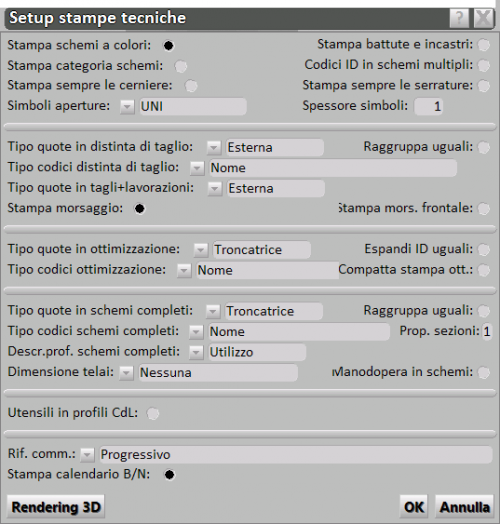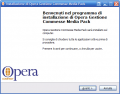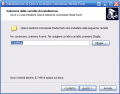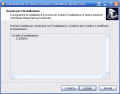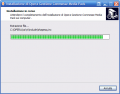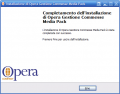Comment gérer les impressions 3D
De Opera Wiki.
(Différences entre les versions)
(→Installazione) |
(→Installazione) |
||
| Ligne 10 : | Ligne 10 : | ||
==Installazione== | ==Installazione== | ||
| - | |||
[[image:messaggiosetupmediapack.png|thumb|500px]] | [[image:messaggiosetupmediapack.png|thumb|500px]] | ||
| + | * Andare su ''Officina --> Setup stampe tecniche'' | ||
| + | |||
* Cliccare sul tasto [[image:tastorendering3d.png]] | * Cliccare sul tasto [[image:tastorendering3d.png]] | ||
{{NB| Se non è già stato fatto in precedenza, vi verrà proposto di scaricare e installare il programma ''Media Pack''}} | {{NB| Se non è già stato fatto in precedenza, vi verrà proposto di scaricare e installare il programma ''Media Pack''}} | ||
| + | *Eseguire la procedura di installazione (se necessario) | ||
<gallery> | <gallery> | ||
image:instmediapack1.png| ''Passo 1'' | image:instmediapack1.png| ''Passo 1'' | ||
Version du 2 octobre 2012 à 10:03
Sommaire |
Di seguito sono riportati i passi per la gestione del rendering 3D:
Installazione
- Andare su Officina --> Setup stampe tecniche
- Eseguire la procedura di installazione (se necessario)